Хипервисор (или укратко Хипер-В) вам омогућава да креирате и управљате виртуелним машинама са својих Виндовс 10 уређаја. Али док користите Хипервисор функцију Виндовса 10, можда ћете приметити да је услуга понекад престала да ради. Не морате бринути ако се на рачунару суочавате са овом проблематиком. Слиједите ове једноставне поправке и проблем ће бити ријешен у кратком времену.
Поправка 1 - Поново омогућите Хипер-В
Хипер-В је опционална функција на вашем Виндовс 10 уређају. Покушајте да га поново омогућите на рачунару.
1. Само кликните десним тастером миша на Виндовс тастер а затим кликните на „Трцати“.
2. Затим откуцајте овај код и притисните Ентер.
опционалне карактеристике

3. Када се појави Виндовс функција, означите поље поред опције „Хипер-В“.
4. Након тога кликните на „У реду“.
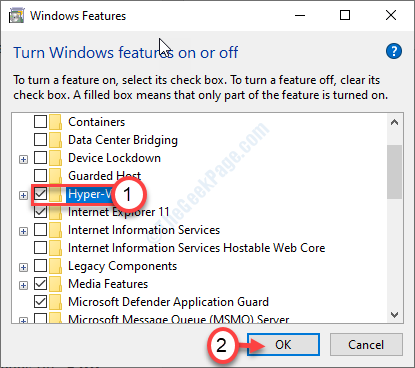
Виндовс ће тражити потребне датотеке и активирати функцију на вашем рачунару.
5. Затим кликните на „Рестарт сада“.
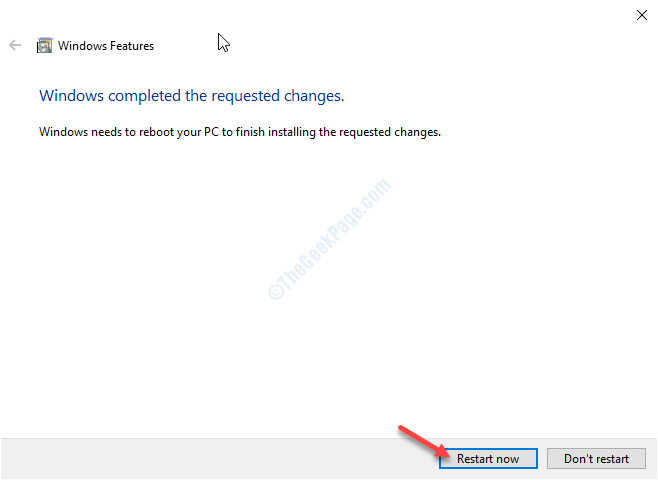
Хипер-В ће бити омогућен на вашем рачунару.
Морате да поново покренути рачунар за решавање проблема.
Решење 2 - Подесите Хипер-В да се аутоматски покреће
Можете да подесите да се Хипер-В аутоматски покреће.
1. притисните Виндовс тастер + Р..
2. Након тога откуцајте „цмд“. Десни клик на „Командна линијаИ кликните на „Покрени као администратор“.
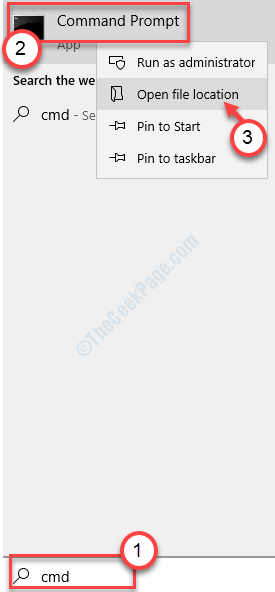
3. Када се појави терминал, откуцајте ову команду и притисните Ентер.
бцдедит / постави хипервизор лаунцхтипе ауто

Ово ће додати нови ентитет у податке о конфигурацији покретања како би се Хипер-В могао аутоматски покренути у тренутку покретања.
Поправка 3 - Поново покрените Хипер-В ВММ услугу
Поновно покретање одређене услуге Хипер-В Виртуал Мемори на рачунару требало би да реши проблем на рачунару.
1. Тип "услуге“У пољу за претрагу.
2. Затим кликните на „Услуге“.

3. У прозору Услуге потражите „Управљање виртуелном меморијом Хипер-В”Услуга.
4. Кликните десним тастером миша на услугу и кликните на „Зауставити“.
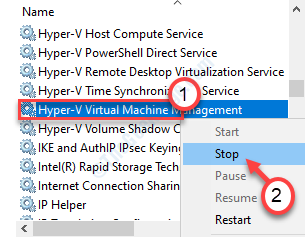
5. Затим кликните на „Почетак”За покретање услуге.
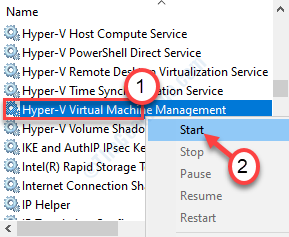
Ово ће поново покренути услугу управљања виртуелном меморијом Хипер-В.
Ваш проблем треба решити.
Поправак 3 - Промените режим БИОС-а
Морате да омогућите режим Хипер-В ВММ у одељку БИОС на рачунару.
1. Искључите рачунар.
2. Поново покрените. Али док га покрећете, треба да притиснете тастер „Избриши“* тастер са тастатуре да бисте отворили подешавање биоса на рачунару.
* БЕЛЕШКА-Овај кључ се разликује од произвођача до произвођача. Ово су разноврсни тастери-
Есц, Ф1, Ф2, Ф10, Ф11, Ф12 или Делете

9. Када БИОС подешавање се отвори, идите на „Напредно”Подешавања.
10. Затим проверите да ли постоје опције под називом „СВМ режим“.
11. Кликните на падајући мени и подесите га на „Омогућено“.
12. Поново притисните тастер повезан са са сачувати подешавања.
[То је "Ф10”Тастер за овај рачунар.]

13. Након тога одаберите „да”Да бисте коначно сачували и изашли из подешавања биоса на рачунару.

Уређај ће се поново покренути у уобичајени режим.
Ваш проблем треба решити.
Поправак 4 - Проверите да ли је ваш рачунар компатибилан са Хипер В
Неки системи нису компатибилни за покретање Хипер-В-а.
1. Преузимање Цореинфо са званичне Мицрософт веб локације.
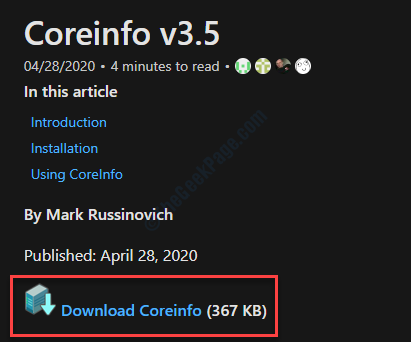
2. Распакујте преузети пакет на месту које сте изабрали.
3. Након тога, идите на локацију на којој сте управо издвојили датотеку.
4. Кликните на траку за адресу и унесите „цмд“. Онда, погоди Ентер. Ово ће покренути командну линију из самог директоријума.
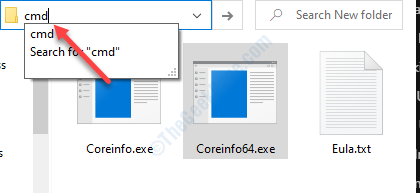
5. Након отварања терминала, откуцајте „цореинфо.еке“И притисните тастер„Ентер‘Кључ.
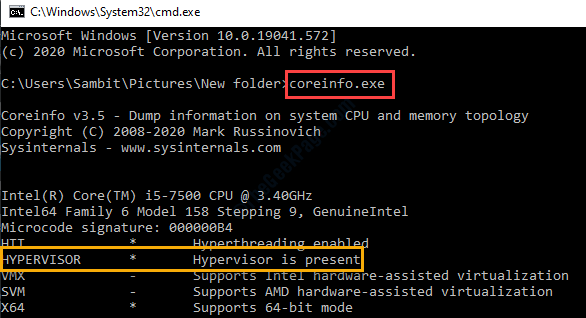
Овде не статус „ХИПЕРВИСОР“. Ако је порука „ХиперВисор није присутан‘Тада још увек није активиран на вашем систему или систем није погодан за ово.